AirPods کے بارے میں ایک بہترین چیز یہ ہے کہ آپ اپنے تجربے کو اپنی مرضی کے مطابق بنائیں۔ آپ جب چاہیں موسیقی سن سکتے ہیں جبکہ دوسرے کام کرنے کے لیے آپ کے ہاتھ آزاد ہیں۔ اس سے بھی بہتر یہ ہے کہ آپ باس کو تبدیل کر سکتے ہیں اور اپنی آواز کے معیار اور سننے کے تجربے کے مطابق کچھ دیگر ایڈجسٹمنٹ کر سکتے ہیں۔

اگرچہ ایپل ہمیں دیگر قسم کے اسپیکرز کی طرح AirPods کے باس کو کنٹرول کرنے کا اختیار نہیں دیتا ہے، لیکن ہم آپ کو نیچے ایڈجسٹمنٹ کرنے کا طریقہ دکھائیں گے جس سے آواز کے معیار اور باس میں اضافہ ہو۔
ایئر پوڈس پر باس کو تبدیل کرنے کے بارے میں جاننے کی چیزیں
ایپل کے ایئر پوڈز بہترین آڈیو کوالٹی اور کافی مہذب باس تیار کرتے ہیں۔ تاہم، ایپل ہمیں خاص طور پر باس کو کنٹرول کرنے کا اختیار نہیں دیتا ہے۔ خوش قسمتی سے، ایسی چیزیں ہیں جنہیں آپ اپنے میوزک کے باس اور ساؤنڈ کوالٹی کو بڑھانے کے لیے کنٹرول کر سکتے ہیں۔
ذیل میں ہمارے زیادہ تر ٹیوٹوریلز میں آپ کو آئی فون یا آئی پیڈ کا استعمال کرتے ہوئے اپنے ایئر پوڈز کے لیے باس کو تبدیل کرنے کی ضرورت ہے۔ اگر آپ Apple Music کو ترجیح دیتے ہیں تو آپ اپنے آلے کی سیٹنگز میں تبدیلیاں کر سکتے ہیں، یا اپنی پسندیدہ اسٹریمنگ ایپ پر جا کر وہاں تبدیلیاں کر سکتے ہیں۔
ایئر پوڈس پر باس کو کیسے بڑھایا جائے۔
اگرچہ ایپل ہمیں اپنے ایئر پوڈز پر باس کو ایڈجسٹ کرنے کا اختیار نہیں دیتا ہے، لیکن آواز کے معیار کو بہتر بنانے کے لیے آپ کچھ چیزیں کر سکتے ہیں۔ کوشش کرنے کے لیے کچھ چیزیں یہ ہیں۔
باس بوسٹر کو آن کریں۔
پہلی چیزوں میں سے ایک جو آپ کو کرنا چاہئے وہ ہے باس بوسٹر کو آن کرنا اگر آپ نے پہلے سے ایسا نہیں کیا ہے۔ اگر آپ ایپل میوزک کو سٹریم کر رہے ہیں، تو آپ سننے کے زیادہ دلکش تجربے کے لیے باس بوسٹر کو فعال کر سکتے ہیں۔
ایپل میوزک کے لیے باس بوسٹر کو فعال کرنے کا طریقہ یہاں ہے:
- کھولو ترتیبات اپنے آئی فون پر اور ٹیپ کریں۔ موسیقی .
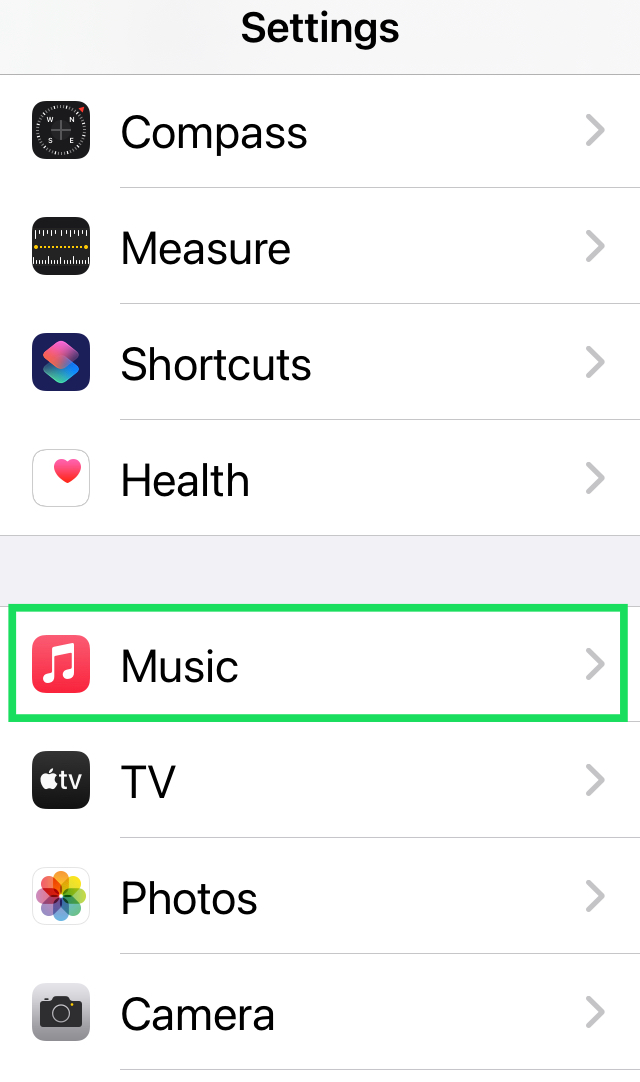
- پر ٹیپ کریں۔ EQ .
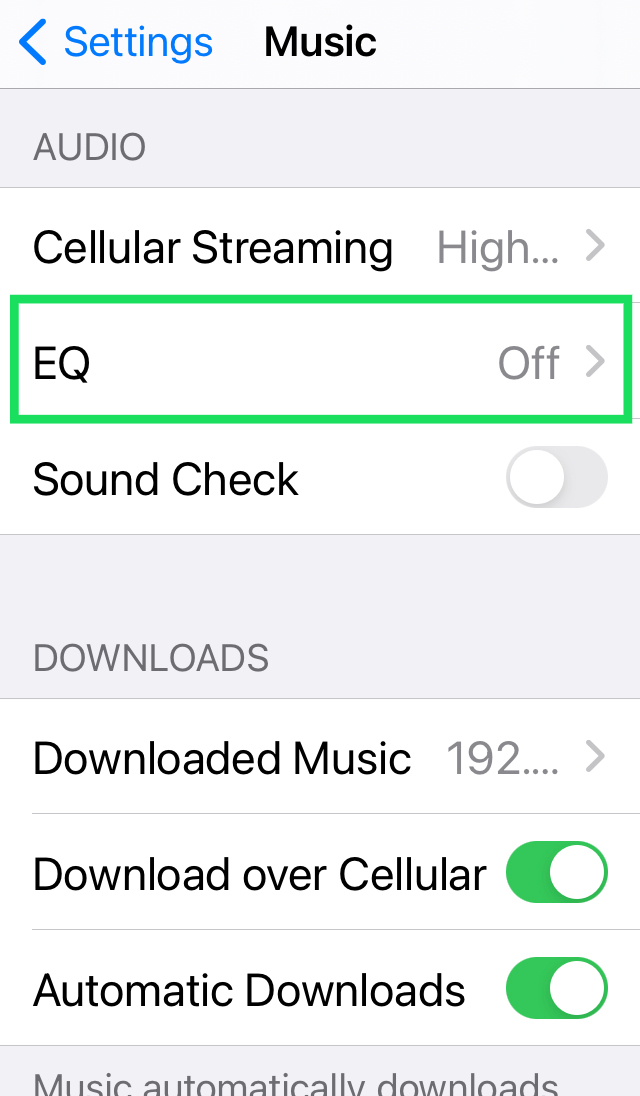
- پر ٹیپ کریں۔ باس بوسٹر تاکہ نیلے رنگ کا چیک مارک اس کے آگے ظاہر ہو۔
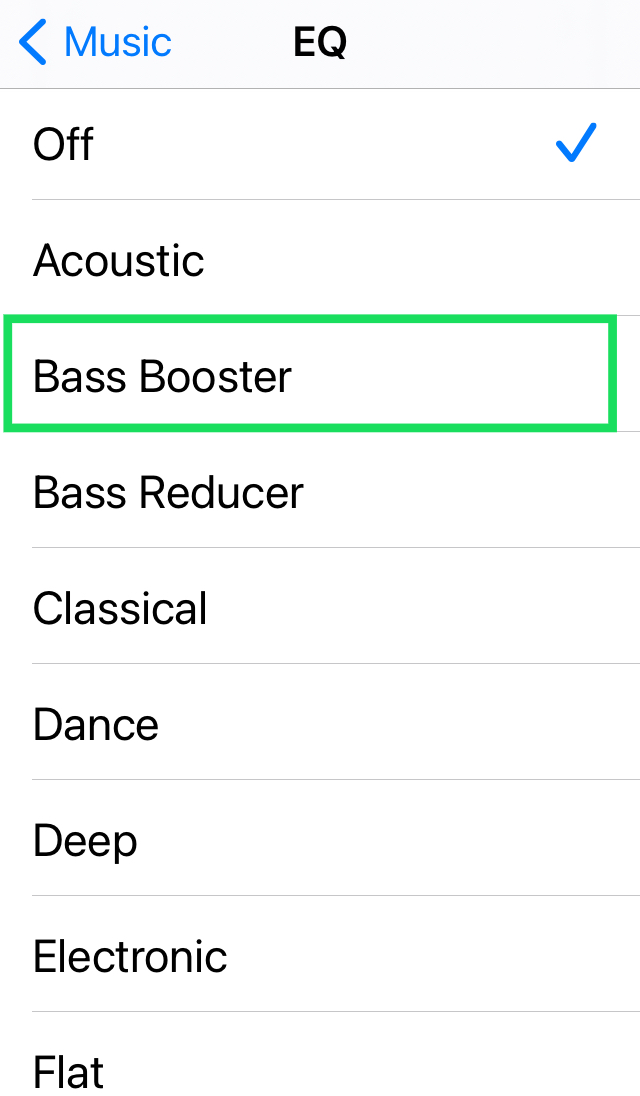
ایپل کا باس بوسٹر آپ کے سننے کے تجربے کو نمایاں طور پر بہتر بنائے گا۔ زیادہ تر صارفین جنہوں نے اس کی کوشش کی ہے انہوں نے اس خصوصیت کو کافی پایا ہے اور انہیں کچھ اور کرنے کی ضرورت نہیں ہے۔

تاہم، نوٹ کریں کہ یہ صرف اس وقت باس کو بہتر بنائے گا جب آپ موسیقی سن رہے ہوں گے جسے آپ نے میوزک ایپ میں ڈاؤن لوڈ کیا ہے۔ بدقسمتی سے، یہ آپشن اس وقت مدد نہیں کرے گا جب آپ یوٹیوب، گوگل پلے میوزک، یا کوئی دوسری ویب سائٹ استعمال کر رہے ہوں۔
اپنی میوزک اسٹریمنگ ایپ پر باس میں اضافہ کریں۔
یہ فرض کرتے ہوئے کہ آپ کوئی دوسرا پلیٹ فارم استعمال کرتے ہیں، جیسے کہ Spotify یا Pandora، آپ زیادہ مضبوط آواز کے لیے آڈیو کوالٹی کی ترتیبات کو تبدیل کر سکتے ہیں۔ چونکہ ہم ایئر پوڈس پر باس کو ایڈجسٹ نہیں کر سکتے ہیں، اس لیے ہم بہتر باس کے لیے اسٹریمنگ ایپس میں سیٹنگز کو موافقت کر سکتے ہیں۔
اگر آپ Spotify استعمال کر رہے ہیں، تو ان اقدامات پر عمل کریں:
- کھولیں۔ Spotify اور ٹیپ کریں۔ ترتیبات کوگ اوپری دائیں کونے میں۔
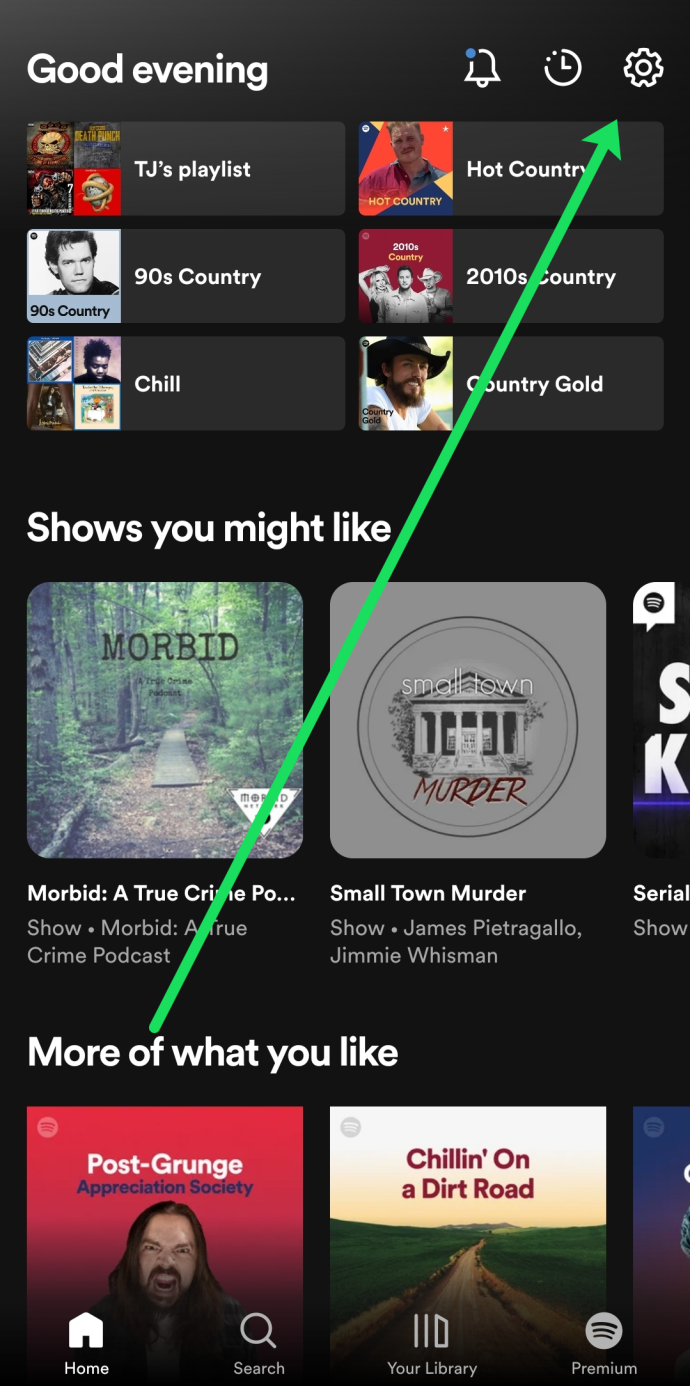
- مینو کے ذریعے سکرول کریں اور منتخب کریں۔ آڈیو کوالٹی .
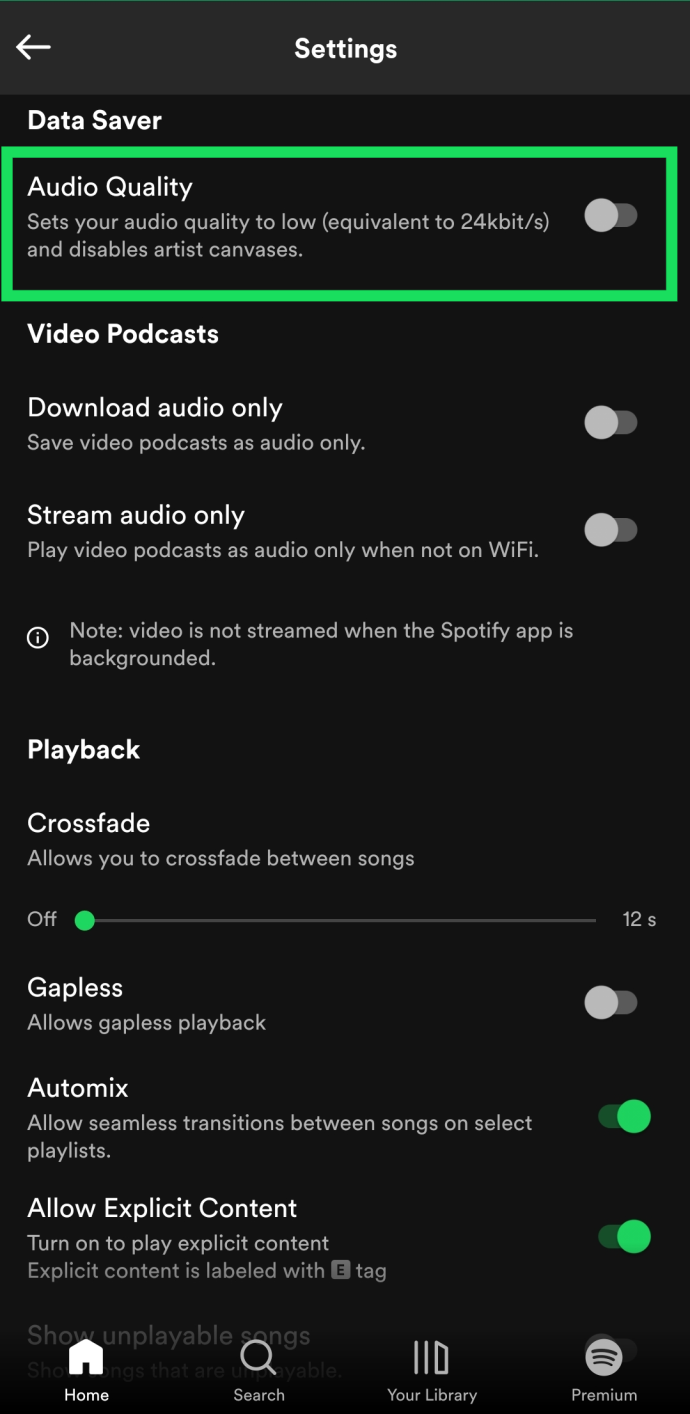
- اسکرول کرتے رہیں اور آگے والے آپشن کو ٹوگل کریں۔ آڈیو کو معمول بنائیں بند.
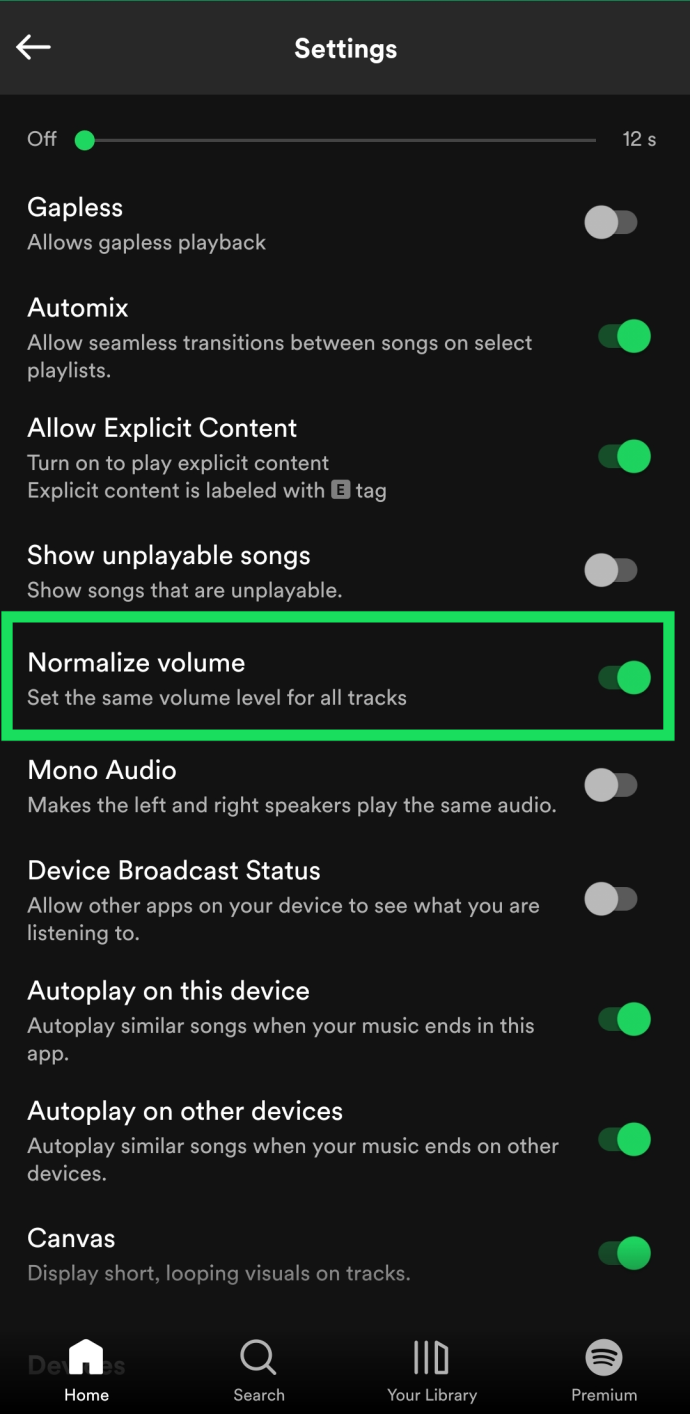
- کچھ اور سکرول کریں اور آگے والے آپشن کو ٹوگل کریں۔ آٹو ایڈجسٹ آڈیو .
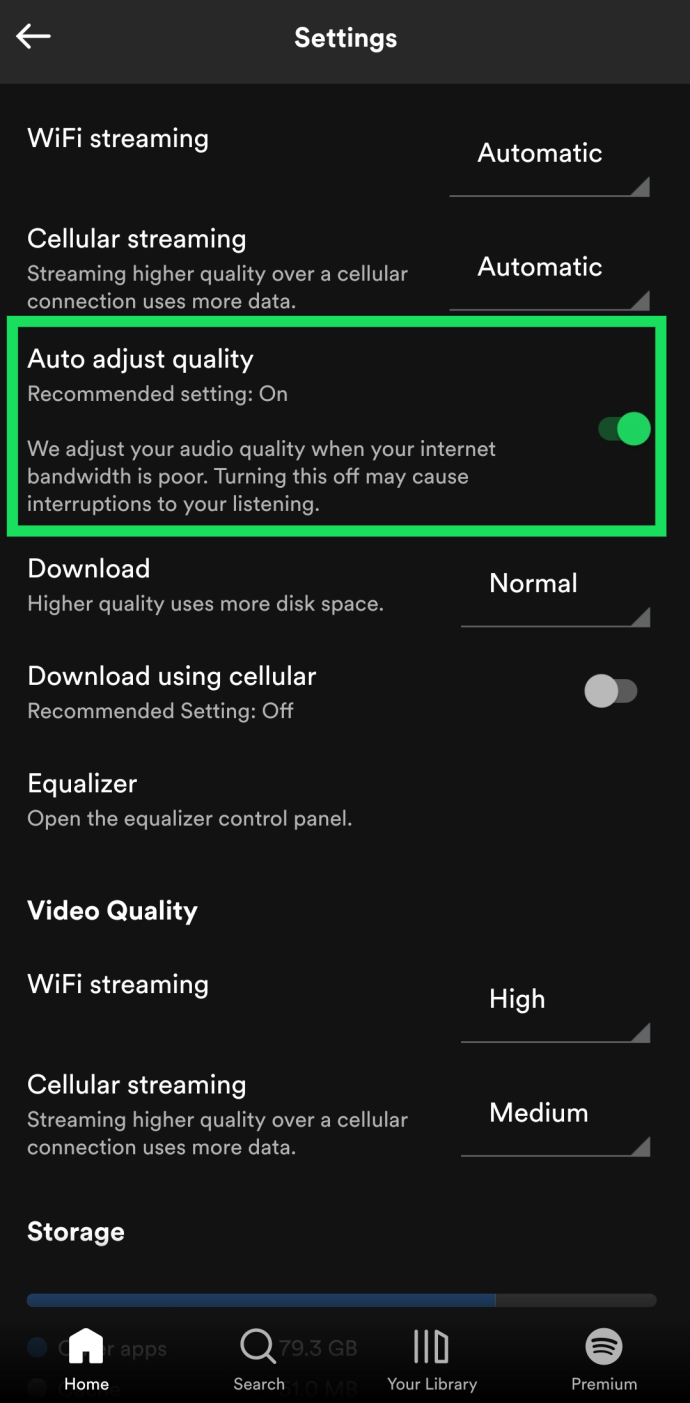
اب، آپ کو ان میں سے کچھ آڈیو سیٹنگز کے ساتھ کھیلنے کی ضرورت پڑ سکتی ہے تاکہ یہ معلوم ہو سکے کہ کون سی آپ کے لیے بہترین کام کرتی ہے، لیکن Spotify آپ کو صوتی معیار اور اس لیے باس کو کنٹرول کرنے کے لیے بہت سے اختیارات فراہم کرتا ہے۔
اگر آپ Pandora استعمال کرتے ہیں، تو آپ کو معلوم ہونا چاہیے کہ کوئی برابری یا باس کنٹرول نہیں ہے، لیکن اس کا مطلب یہ نہیں ہے کہ آپ باس کو بڑھانے کے لیے کچھ ترتیبات کو موافقت نہیں دے سکتے۔ یہاں ہے جو آپ کر سکتے ہیں:
- کھولیں۔ پنڈورا اور ٹیپ کریں پروفائل نیچے دائیں کونے میں۔
- اگلا، ٹیپ کریں۔ اعلی درجے کی مینو میں
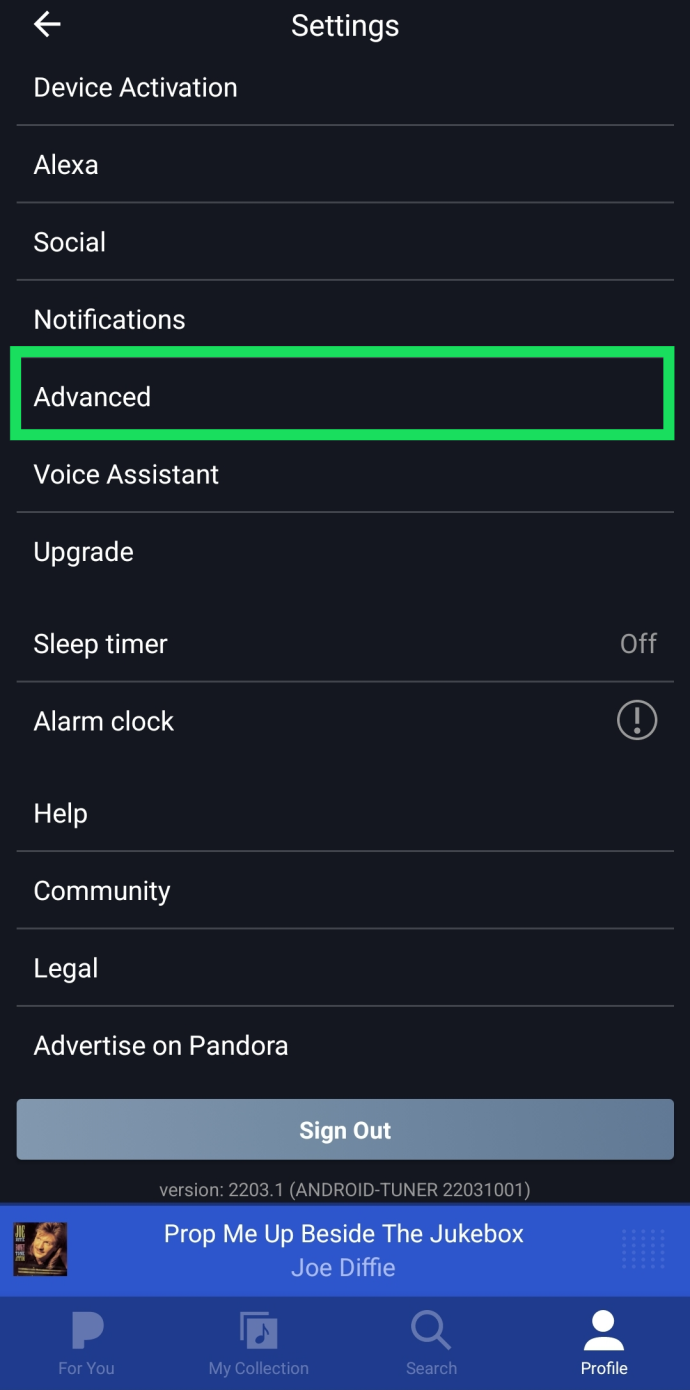
- آگے والے سوئچ کو ٹوگل کریں۔ اعلی معیار کی آڈیو تاکہ یہ نیلا ہو جائے.
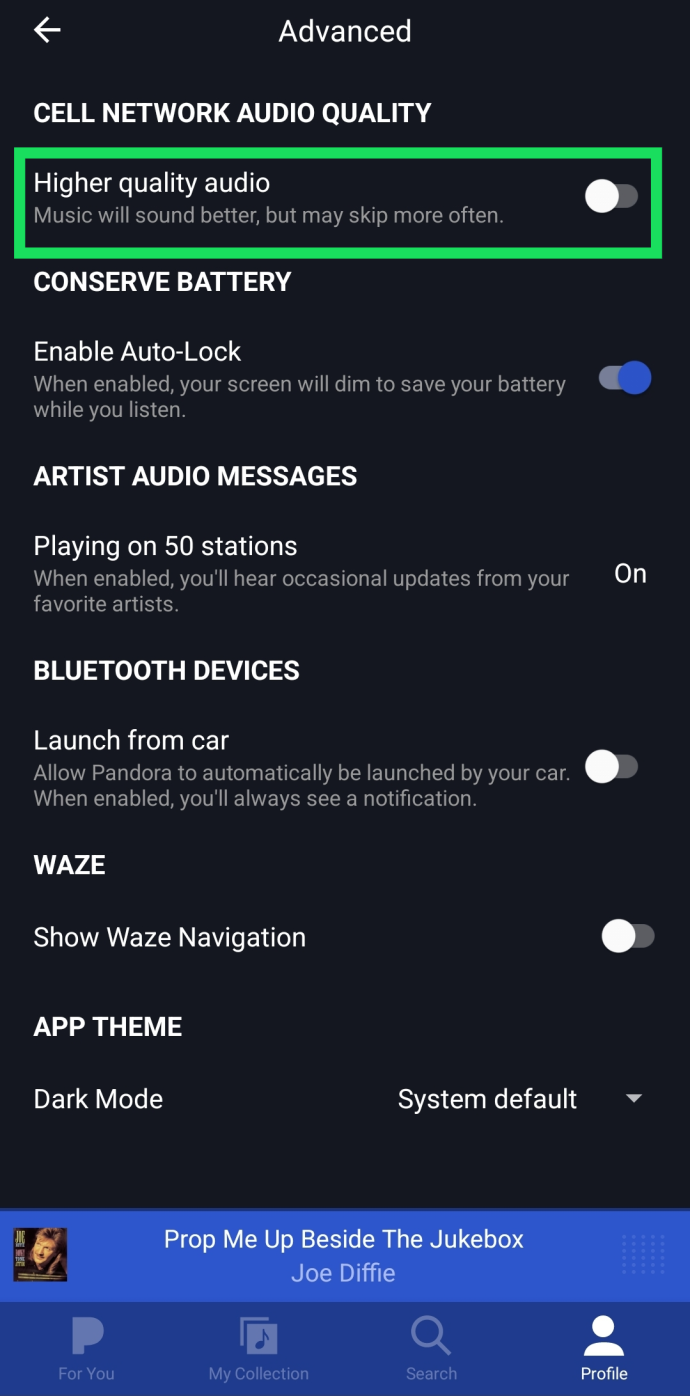
Pandora بیٹری کی زندگی اور سیلولر ڈیٹا کو بچانے میں مدد کے لیے ایک آپشن پیش کرتا ہے۔ جب اعلیٰ معیار کا آڈیو فنکشن فعال ہوتا ہے، تو ایپ بہتر سننے کے لیے باس جیسی موسیقی کی خصوصیات کو ترجیح دیتی ہے۔

سلیکون ایئربڈ ٹپس آزمائیں۔
ہوسکتا ہے کہ آپ کے ایئر پوڈز آپ کے کانوں میں بالکل فٹ نہ ہوں۔ کچھ لوگوں نے پایا کہ وہ ایئر پوڈز کو اپنے کانوں میں قدرے گہرائی میں دھکیل کر باس کو نمایاں طور پر بہتر بنا سکتے ہیں۔ اس سے بڑا فرق پڑ سکتا ہے۔ یقینا، اگر آپ اپنے ایئر پوڈس کو عوام میں استعمال کر رہے ہیں، تو آپ ہر وقت ایسا نہیں کر سکتے۔ ایئر پوڈز کو اپنے کانوں کے قریب جوڑنے کے اور بھی طریقے ہیں۔

آپ سلکان ایئربڈ کی تجاویز تلاش کر سکتے ہیں۔ ایمیزون . وہ بہت سستے ہیں، لیکن وہ گیم چینجر ہو سکتے ہیں۔ شروع میں تو انہیں پہننا عجیب لگ سکتا ہے، لیکن جلد ہی آپ ان کے عادی ہو جائیں گے۔ وہ آپ کے موسیقی کے مجموعی تجربے کو اتنا بہتر بنا سکتے ہیں کہ آپ چاہتے ہیں کہ آپ انہیں پہلے دریافت کر لیتے۔
بہت سے لوگ جن کو باس کے ساتھ مسائل تھے انہیں یہ سب سے مؤثر حل معلوم ہوا۔ ہو سکتا ہے کہ AirPods آپ کے کانوں میں بالکل فٹ نہ ہوں لیکن پریشان نہ ہوں، کیونکہ جواب صرف ایک کلک کی دوری پر ہے۔ سلیکون ایئربڈ ٹپس بہت آرام دہ ہیں، اور آپ بھول جائیں گے کہ آپ نے انہیں پہن رکھا ہے۔
سلیکون ایئربڈ ٹپس ان لوگوں کے لیے ایک بہترین حل ہیں جو اپنے ایئر پوڈز کو ساکن رکھنے میں جدوجہد کرتے ہیں۔ کچھ لوگ کہتے ہیں کہ ان کے AirPods مسلسل گر رہے ہیں، چاہے وہ کچھ بھی کریں۔ سب سے زیادہ ممکنہ وجہ ان کے کان کی مخصوص شکل ہے، لیکن اب اس کا حل موجود ہے۔
اکثر پوچھے گئے سوالات
ایئر پوڈز آج مارکیٹ میں سب سے سستا وائرلیس ایئربڈ نہیں ہیں، اس لیے آپ کو شاید زیادہ توقعات ہیں۔ آپ کے AirPods کے بارے میں مزید جاننے میں آپ کی مدد کے لیے ہم نے یہ سیکشن شامل کیا ہے۔
کون سے ایئر پوڈز میں بہترین باس ہے؟
زیادہ تر ایئر پوڈ کے شائقین کے مطابق، ایئر پوڈ پرو میں بہترین باس ہے۔ اگرچہ یہ ڈیزائن کی وجہ سے ہو سکتا ہے، اگر آپ ابھی اپنی کلیوں کو اپ گریڈ نہیں کرنا چاہتے ہیں تو آپ دوسری نسل کے لیے سلیکون کور کا سستا سیٹ آزما سکتے ہیں۔
کیا میں اینڈرائیڈ ڈیوائس پر باس کو ایڈجسٹ کر سکتا ہوں؟
کیا آپ منی کرافٹ میں کاٹھی بناسکتے ہیں؟
اگر آپ اپنے AirPods کو Apple ڈیوائس کے بجائے اینڈرائیڈ ڈیوائس کے ساتھ استعمال کرنے کو ترجیح دیتے ہیں، تو آپ اپنی اسٹریمنگ ایپ کی ترتیبات کو ایڈجسٹ کرنے کے لیے اوپر دیے گئے اقدامات پر عمل کر سکتے ہیں۔ Spotify یا Pandora پر آڈیو کوالٹی کو بڑھانا تمام پلیٹ فارمز پر یکساں ہے۔
معمولی مسئلہ یا کچھ اور
زیادہ تر صارفین کو معلوم ہوتا ہے کہ مذکورہ بالا طریقے ان کے تجربے کو بہتر بنانے کے لیے کافی ہیں۔ باس کامل نہیں ہوسکتا ہے، لیکن یہ بالکل برا نہیں ہے.
تاہم، اگر آپ واقعی موسیقی میں ہیں اور باس آپ کے لیے ضروری ہے، تو آپ کچھ اور ایئربڈز استعمال کرنے پر غور کر سکتے ہیں۔ نمبر ایک خصوصیت جو آپ ایئربڈز میں تلاش کر رہے ہیں بلا جھجھک شیئر کریں۔ ہم تبصرے کے سیکشن میں آپ کی رائے سننا چاہیں گے۔









